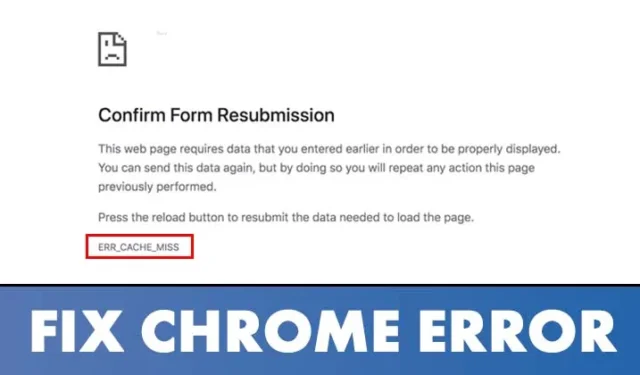
Google Chrome má mnoho nedostatků, přestože je nejoblíbenějším webovým prohlížečem pro stolní počítače. Uživatelé často při otevírání webových stránek v prohlížeči Chrome zaznamenají chyby DNS, chyby mezipaměti atd.
Pokud jste běžným uživatelem prohlížeče Google Chrome, možná jste v určitém okamžiku narazili na chybu Err_Cache_Miss. Err_Cache_Miss je běžná chyba Chrome, která se obvykle objevuje při přístupu na stránky.
Co je Err_Cache_Miss v Chrome?
Err_Cache_Miss se obvykle zobrazí při načítání webové stránky ve webovém prohlížeči Google Chrome. Kód chyby říká, že chyba souvisí se souborem mezipaměti.
Err_Cache_Miss je obvykle výsledkem nesouladu mezi webovou stránkou a verzí mezipaměti uloženou ve vašem zařízení.
Chyba může být také způsobena problémem se sítí, problémem s vaším webovým prohlížečem nebo webem, který navštěvujete.
Protože je docela těžké předpokládat důvod Err_Cache_Miss, musíme se řídit některými základními metodami, jak to opravit.
Jak opravit chybu Err_Cache_Miss v prohlížeči Chrome
Teď, když znáte Err_Cache_Miss, možná byste to chtěli opravit. Níže uvádíme několik nejlepších způsobů, jak opravit Err_Cache_Miss Google Chrome webový prohlížeč. Pojďme se podívat.
1. Tvrdě Obnovte webovou stránku
První věc, kterou byste měli udělat, abyste opravili chybu Err_Cache_Miss, je tvrdé obnovení (Shift+ Tlačítko Znovu načíst) webovou stránku, kterou se pokoušíte načíst.
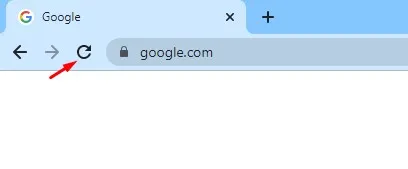
Chcete-li znovu načíst webovou stránku, musíte v prohlížeči Chrome kliknout na tlačítko Restartovat. Případně můžete obnovit webovou stránku stisknutím klávesy F5 na klávesnici.
2. Restartujte webový prohlížeč
Pokud se vám po obnovení webové stránky stále zobrazuje chybová zpráva Err_Cache_Miss, musíte znovu spustit webový prohlížeč.
Je snadné znovu spustit Google Chrome v systému Windows 11; zavřete prohlížeč a znovu jej otevřete. Po restartu znovu otevřete web a zkontrolujte, zda byla chyba Err_Cache_Miss vyřešena.
3. Aktualizujte svůj prohlížeč Chrome
Málo uživatelů oznámilo, že aktualizovali svůj prohlížeč Chrome, aby opravili chybovou zprávu Err_Cache_Miss. Můžete tedy zkusit aktualizovat prohlížeč Chrome a problém s mezipamětí vyřešit.
1. Nejprve otevřete webový prohlížeč Google Chrome a klikněte na tři tečky, jak je uvedeno níže.
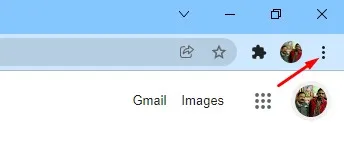
2. V nabídce klikněte na Nápověda > O Google Chrome možnost.
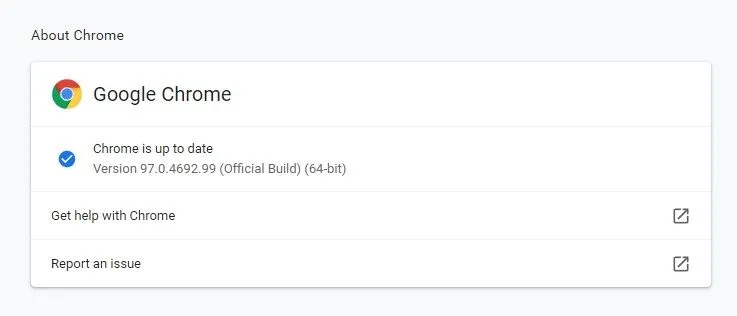
A je to! Jsi hotov. Takto můžete aktualizovat svůj prohlížeč Chrome a opravit chybu Err_Cache_Miss.
4. Vymažte mezipaměť prohlížeče & Další údaje o prohlížení
Protože problém souvisí s mezipamětí, vymazáním uložené mezipaměti & další údaje o prohlížení mohou být užitečné. Zde je návod, jak vymazat mezipaměť prohlížeče Chrome & další uložená data procházení v jednoduchých krocích.
1. Otevřete prohlížeč Google Chrome. Dále klikněte na tři tečky v pravém horním rohu.
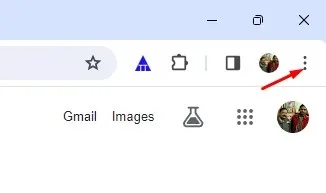
2. V nabídce Chrome klikněte na Vymazat údaje o prohlížení.
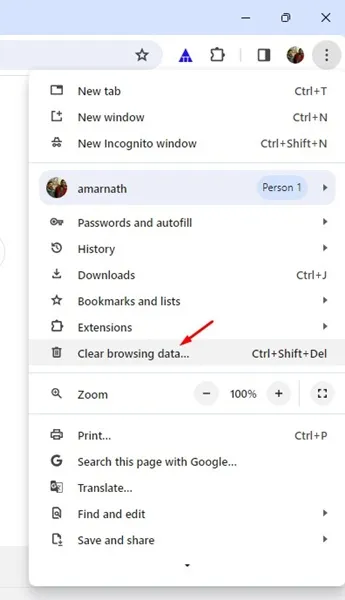
3. V části Vymazat údaje o prohlížení vyberte v časovém rozsahu možnost „Celá doba“. Dále zkontrolujte historii procházení, obrázky a soubory v mezipaměti a klikněte na Vymazat data.
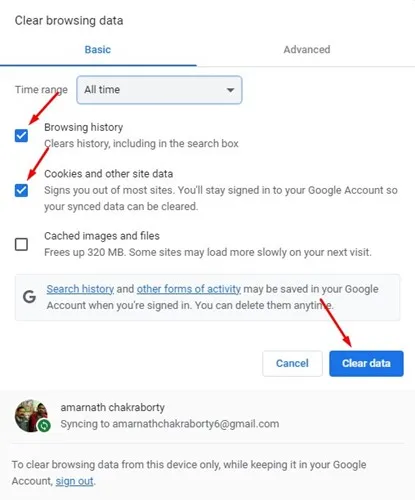
A je to! Po vymazání mezipaměti Chrome restartujte prohlížeč, abyste chybu opravili.
5. Zakažte rozšíření Chrome
Ačkoli rozšíření Chrome měla rozšířit funkce Chromu, několik rozšíření může způsobit problémy se soubory mezipaměti. Některá rozšíření mohou dokonce zabránit úplnému načtení webu.
Pokud jste tedy do Chromu právě přidali nové rozšíření, je nejlepší web deaktivovat a zkontrolovat. Zde je návod, jak deaktivovat rozšíření Chrome.
1. Nejprve otevřete Google Chrome a klikněte na tři tečky, jak je uvedeno níže.
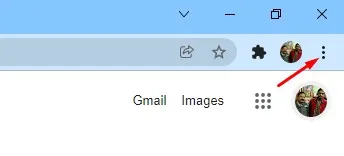
2. Ze seznamu možností vyberte Další nástroje > Rozšíření.
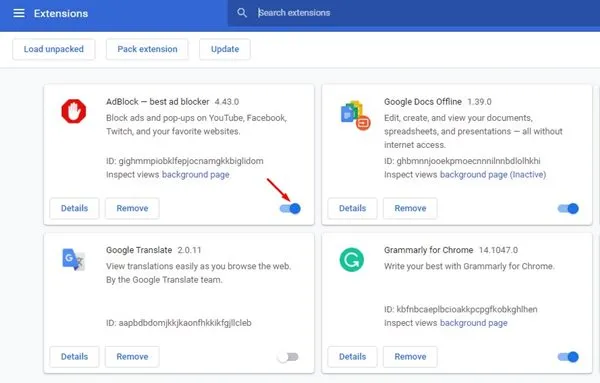
Po vypnutí rozšíření restartujte webový prohlížeč a navštivte web, kde se zobrazí chybová zpráva Err_Cache_Miss.
6. Zakažte ukládání do mezipaměti Chrome
Pokud se vám po provedení výše uvedených metod stále zobrazuje chybová zpráva Err_Cache_Miss, musíte zakázat ukládání do mezipaměti Chrome. Zde je návod, jak vypnout ukládání do mezipaměti Chrome a opravit chybu Err_Cache_Miss.
1. Nejprve otevřete prohlížeč Google Chrome a klikněte na tři tečky jak je uvedeno níže.
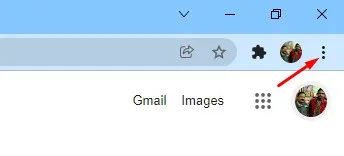
2. V rozbalovací nabídce vyberte Další nástroje > Vývojářské nástroje.
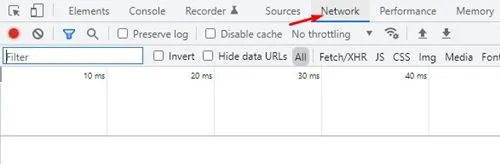
4. V síti musíte zaškrtnout možnost „Zakázat mezipaměť“.
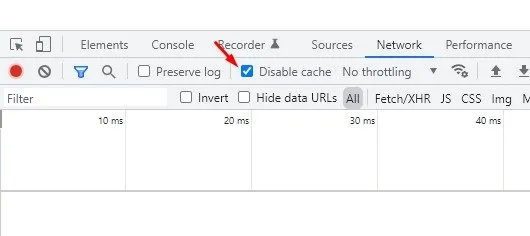
A je to! Jsi hotov. Znovu načtěte webovou stránku a už se vám nebude zobrazovat chybová zpráva Err_Cache_Miss.
7. Obnovte nastavení sítě
Err_Cache_Miss může být také výsledkem problému se sítí. Touto metodou tedy obnovíme nastavení sítě systému Windows 11. Obnovení sítě odstraní jakýkoli konflikt, který brání správnému fungování vašeho internetu. Zde je to, co musíte udělat.
1. Nejprve otevřete vyhledávání ve Windows 10/11 a zadejte Windows PowerShell. Klikněte pravým tlačítkem na Windows Powershell a vyberte Spustit jako správce.
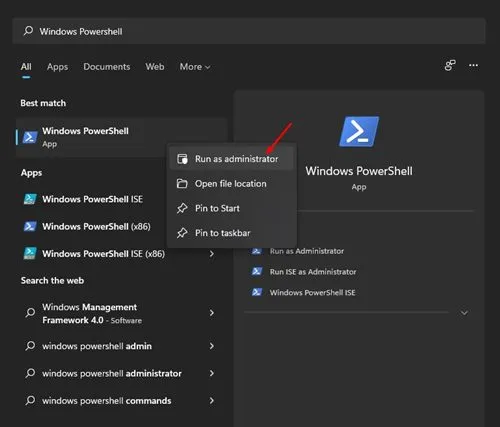
2. V okně PowerShell musíte zadat následující příkazy. Ujistěte se, že jste provedli příkazy k obnovení síťového připojení.
- ipconfig/release
- ipconfig /flushdns
- ipconfig /renew
- reset netsh winsock
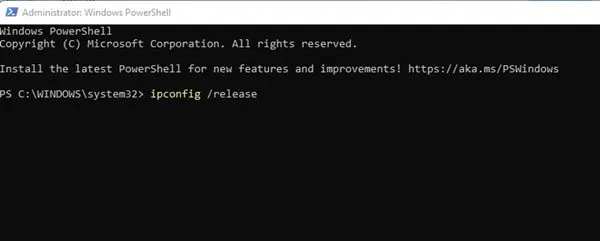
Případně můžete postupovat podle našeho průvodce – Obnovit nastavení sítě ve Windows 11 a resetovat síť bez CMD nebo Powershell.
8. Změňte DNS
Někdy změna nastavení DNS také řeší různé problémy související s webovým prohlížečem. Ačkoli to není zaručená oprava, můžete zkusit změnit server DNS vašeho počítače a opravit tak Err_Cache_Miss.
Změna serveru DNS je ve Windows 10 a Windows 11 velmi snadná. Chcete-li vědět, jak změnit server DNS v jednoduchých krocích.
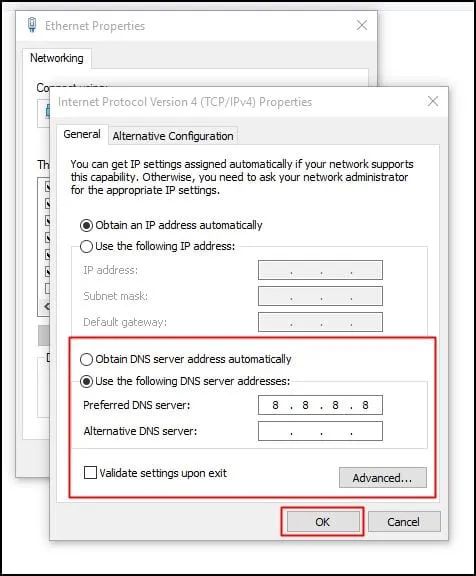
9. Resetujte prohlížeč Chrome na výchozí
Pokud se vše nepodaří opravit chybu Err_Cache_Miss, další nejlepší možností je resetovat prohlížeč Chrome na výchozí nastavení. Obnovení prohlížeče Chrome v systému Windows je docela snadné a většinu času to problém vyřeší.
Před resetováním prohlížeče Chrome však nezapomeňte, že resetováním deaktivujete všechna rozšíření a vymažete dočasná data, jako jsou soubory cookie, připnuté karty, stránky na nových kartách atd. Pokud jste ochotni tyto věci kompromitovat, zde jsou kroky k resetování Chromu.
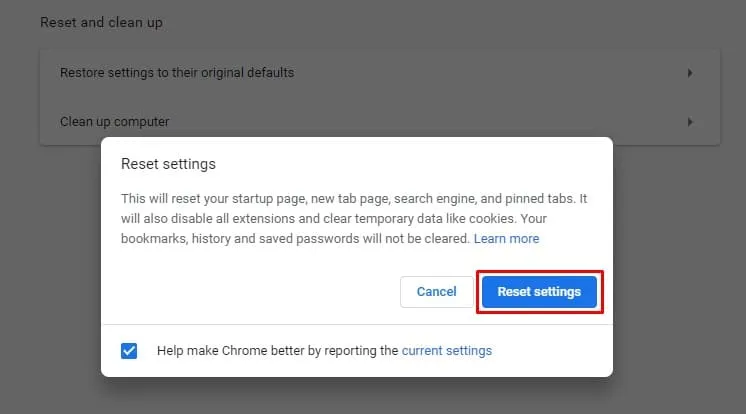
- Otevřete prohlížeč Chrome, klikněte na tři tečky > Nastavení.
- V Nastavení se přepněte na kartu Obnovit nastavení.
- Na pravé straně klikněte na Obnovit nastavení na původní výchozí hodnoty.
- Nebo otevřete tento odkaz chrome://settings/reset.
- Ve výzvě k potvrzení resetování nastavení klikněte na tlačítko Obnovit nastavení.
A je to! Takto můžete obnovit nastavení Chrome.
10. Znovu nainstalujte prohlížeč Chrome
Přeinstalace je poslední možností, zvláště pokud jste dosáhli tak daleko. Zatímco metody, které jsme sdíleli, opravují chybu Err_Cache_Miss 9 z 10 případů, někdy je jedinou možností přeinstalace.
Přeinstalace opraví problémy související s poškozenými instalačními soubory Chrome, nesprávným nastavením uživatelského profilu atd.
Chcete-li znovu nainstalovat Google Chrome, otevřete Ovládací panely, klikněte pravým tlačítkem na Chrome a vyberte Odinstalovat. Po odinstalaci přejděte na tuto webovou stránku a stáhněte si nejnovější verzi prohlížeče Chrome.
Err_Cache_Miss je běžný problém Chrome, ale lze jej snadno opravit. Chcete-li problém vyřešit, musíte v prohlížeči Chrome implementovat všechny metody. Doufám, že vám tento článek pomohl! Sdílejte to prosím také se svými přáteli. Pokud máte nějaké pochybnosti, dejte nám vědět do pole komentářů níže.


Napsat komentář